Adding a digital signature ensures that software code, such as Excel macro codes, originates from a trusted source. It provides confidence that the application has not been altered during transit between the company and your computer.
Benefits:
A digital signature is a cryptographic mechanism used to verify the authenticity and integrity of digital information. It works by using a pair of cryptographic keys: a public key and a private key.
When a document is digitally signed, the signer’s private key is used to create a unique, encrypted hash of the document’s content. This hash is then appended to the document. Recipients use the signer’s public key to decrypt the hash and verify the signature.
MARKETING DECISION SOLUTIONS SAS is the digital signature you will find on Microsoft Excel files with or without macros. For Excel files with macros, the signature is added to both the macro code and the Excel file itself, allowing a double signature.
How to Recognize a Digital Signature:
Modifying the file will invalidate the digital signature. This includes changes to text, formulas, formatting, or hidden elements.
What Happens:
How to Remove a Signature:
The signature is embedded inside the document as part of the Excel file’s internal structure. Microsoft recommends checking the digital signature by opening the file and going to File > Info > View Signatures.
For more information, consult these articles:
The digital signature on the file reassures you that the file originated from a trusted source and has not been tampered with. This ensures you receive the file exactly as intended, providing safety and confidence.
To avoid unwanted signature warnings once you start using the Excel file, ensure to remove the signature after making your modifications. Prior to this, make sure to keep an original copy of the file to refer back to the authentic, verified version if needed.
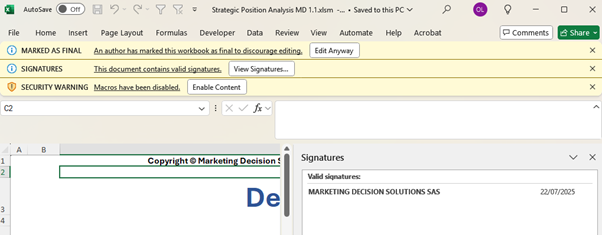
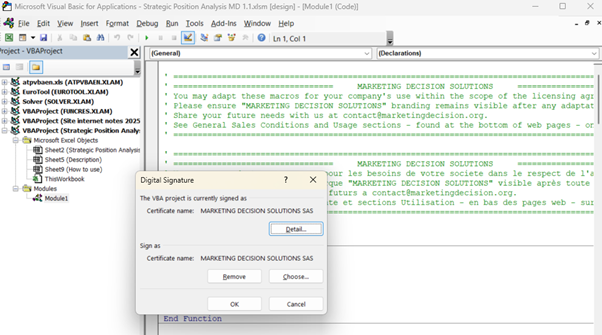
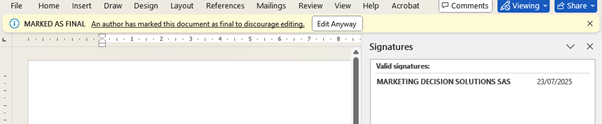
L’ajout d’une signature numérique garantit que le code logiciel, tel que celui disponible dans les macros Excel, provient d’une source de confiance. Cela donne confiance que l’application n’a pas été altérée lors du transit entre l’entreprise et votre ordinateur.
Avantages:
Une signature numérique est un mécanisme cryptographique utilisé pour vérifier l’authenticité et l’intégrité des informations numériques. Elle fonctionne en utilisant une paire de clés cryptographiques : une clé publique et une clé privée.
Lorsqu’un document est signé numériquement, la clé privée du signataire est utilisée pour créer un hachage unique et chiffré du contenu du document. Ce hachage est ensuite ajouté au document. Les destinataires utilisent la clé publique du signataire pour déchiffrer le hachage et vérifier la signature.
MARKETING DECISION SOLUTIONS SAS est la signature numérique que vous trouverez sur les fichiers Microsoft Excel avec ou sans macros. Pour les fichiers Excel avec macros, la signature est ajoutée à la fois au code macro et au fichier Excel lui-même, permettant une double signature.
Comment reconnaître une signature numérique:
La modification du fichier invalidera la signature numérique. Cela inclut les changements de texte, de formules, de formatage ou d’éléments cachés.
Ce qui se passe:
La signature est intégrée à l’intérieur du document dans la structure interne du fichier Excel. Microsoft recommande de vérifier la signature numérique en ouvrant le fichier et en allant dans Fichier > Informations > Voir les signatures.
Pour plus d’informations, consultez ces articles:
La signature numérique sur le fichier vous rassure que le fichier provient d’une source de confiance et qu’il n’a pas été altéré. Cela garantit que vous recevez le fichier exactement comme prévu, fournissant sécurité et confiance.
Pour éviter les avertissements de signature indésirables une fois que vous commencez à utiliser le fichier Excel, assurez-vous de supprimer la signature après avoir fait vos modifications. Avant cela, assurez-vous de conserver une copie originale du fichier pour vous référer à la version authentique et vérifiée si nécessaire.
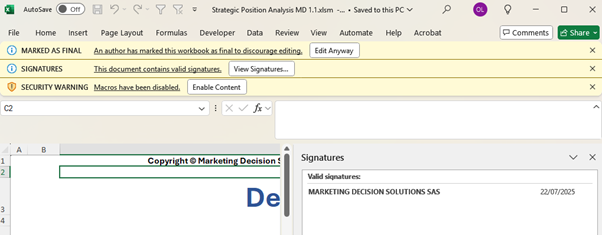
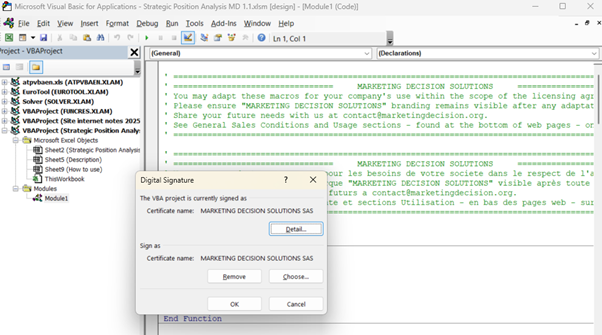
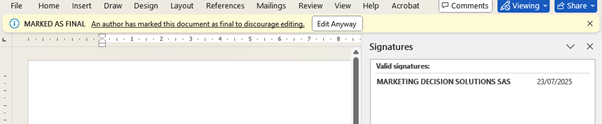
We use cookies to improve your experience on our site. By using our site, you consent to cookies.
Manage your cookie preferences below:
Essential cookies enable basic functions and are necessary for the proper function of the website.
These cookies are needed for adding comments on this website.
Stripe is a payment processing platform that enables businesses to accept online payments securely and efficiently.
Service URL: stripe.com (opens in a new window)
Statistics cookies collect information anonymously. This information helps us understand how visitors use our website.
Google Analytics is a powerful tool that tracks and analyzes website traffic for informed marketing decisions.
Service URL: policies.google.com (opens in a new window)